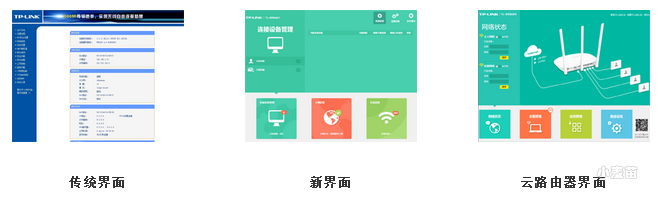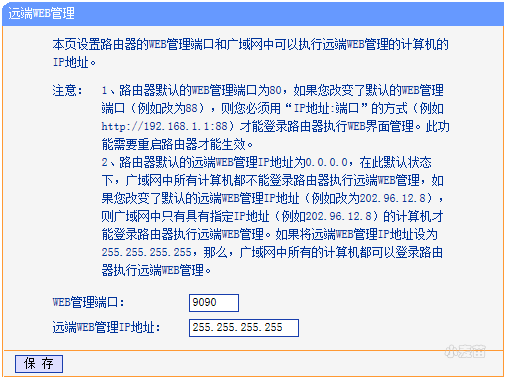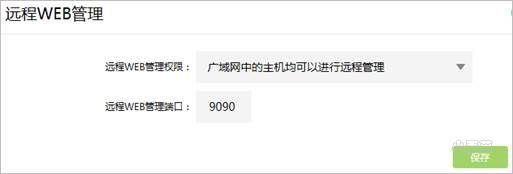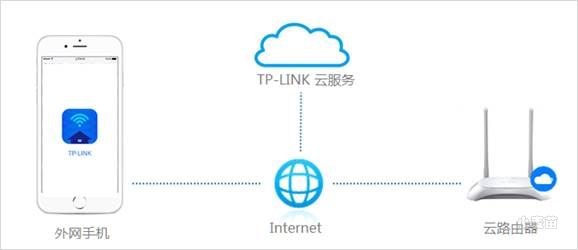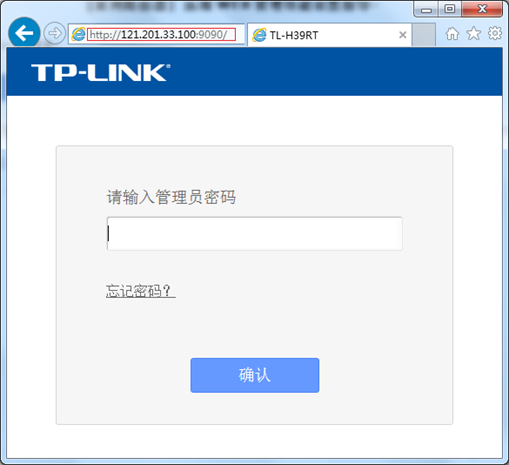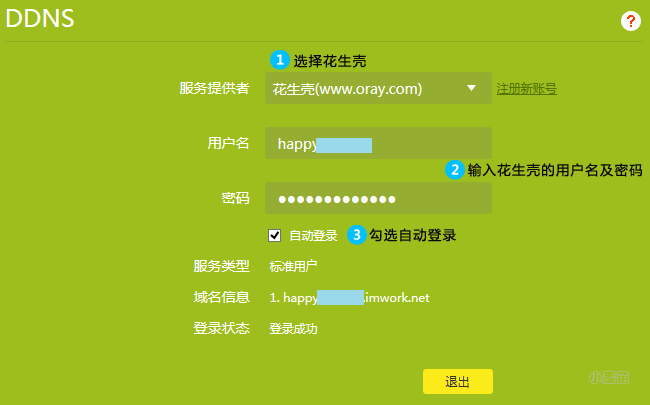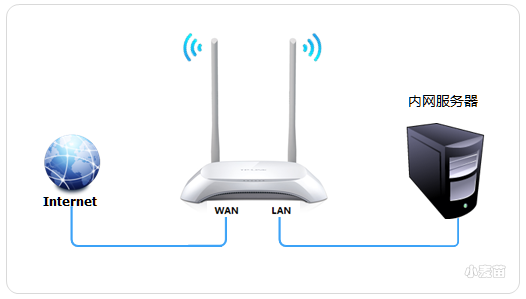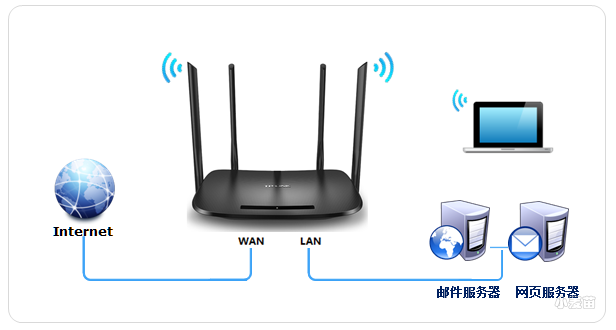合 如何在外网远程管理(控制)路由器
介绍
如果您希望在网络任何地方都可以管理到路由器,进行实时、安全的管控配置。远程WEB管理功能,可以实现在接入互联网的地方即可远程管理路由器。
目前我司家用路由器分三种界面风格:传统界面路由器、新界面路由器以及云路由器(如下图),不同界面的路由器设置方法略有所不同,本文将分别介绍三种界面路由器远程管理的设置方法。
设置方法
1.传统界面的家用路由器
登录路由器界面,在“安全功能>远程WEB管理”,修改WEB管理端口,远程WEB管理IP地址设置为255.255.255.255(即允许所有外网电脑都能访问到路由器界面),保存设置,如下图所示:
部分路由器远端WEB管理功能需要选择为启用才生效,如下图:
设置完成后,路由器会提示重启路由器后设置才会生效,此时需要重启路由器远程WEB管理功能才生效。
注意事项:
1、80、8080等常用端口容易被宽带服务商屏蔽,因此建议将WEB管理端口设置为不常用端口,如9000以上的端口。
2、修改WEB管理端口后,局域网电脑管理时需要使用http://LAN口IP:端口(如http://192.168.1.1:9090)。
2.新界面的家用路由器
登录路由器界面,点击“高级设置>设备管理>WEB管理设置”,设置远程WEB管理权限以及在远程WEB管理端口中设置管理端口,保存设置。如下图:。
注意:新界面路由器设置的远程WEB管理端口,仅在外网电脑访问路由器时才需要使用到。内网电脑访问路由器不受影响,依然使用tplogin.cn访问。
3.云路由器
云路由器只支持通过手机APP进行远程管理,在云路由器和手机APP上都登录同一个TP-LINK ID,手机便可以在外网管理云路由器。管理方法请参考:如何使用TP-LINK ID远程管理云路由器?
访问方法
注意:该访问方法仅适用于新界面和传统界面的路由器。
在运行状态查看路由器WAN口IP地址,在外网电脑的浏览器地址栏输入http://WAN**口IP:端口**来远程访问。如下图:
注意:121.201.33.100仅为举例,实际访问时请以实际查看到的IP地址为准。
如果路由器上登录了动态域名,还可以使用http://**域名:端口**来访问。
设置完成后,远程WEB管理访问不成功,请点击参考:无法远程访问路由器,怎么办?
疑问解答
Q1、WAN口的IP地址一直在变,怎么办?
当WAN口的上网方式为动态IP或者PPPoE时,WAN口IP地址是不固定的,每次在外网访问时都需要先确认路由器WAN口的IP地址,比较麻烦。使用动态域名功能即可解决该问题。点击动态DNS,输入花生壳的用户名及密码,并勾选自动登录,点击登录(如果您没有花生壳账号,点击“注册新账号”申请花生壳。)。以云路由器界面为例,如下图:
花生壳登录成功后,在上图域名信息查看到花生壳域名,外网电脑使用花生壳域名访问路由器。
路由器实现远程访问的方法
1、如果你的路由器有公网IP,可以用ddns来实现远程访问
2、如果你的路由器没有公网IP,可以用frp进行内网穿透来实现远程访问
判断是否是公网IP的方法:
1)查看路由器状态页面,记录下路由器获得的IP地址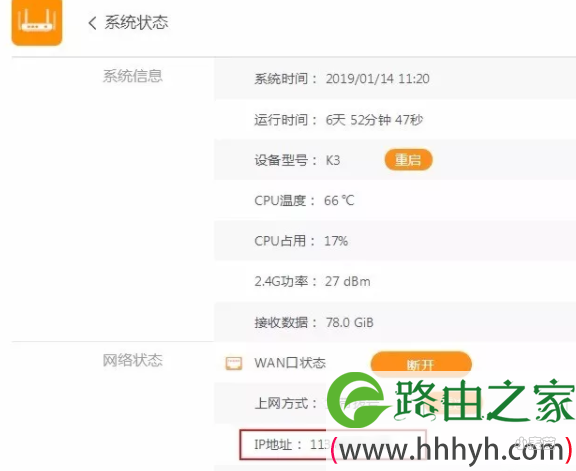
2)访问百度,搜索"ip",会显示你的ip地址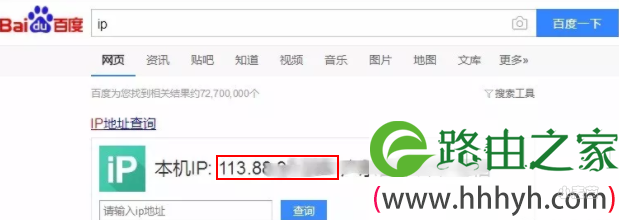
比较上面两个ip地址,如果一致,则表示是公网IP,如果不一致,则是私网IP